- transferir diretamente arquivos de mídia para dispositivos iOS com um clique.
- Transferir áudio e vídeo de iDevice para o iTunes e PC.
- Importação e converter a música e vídeo para formatos amigáveis iDevice.
- Excluir fotos / vídeos em lote com um único clique.
- De-duplicar os contactos repetidos
- Fix & otimizar tags ID3, tampas, informações sobre a música
- Transferir música, fotos sem restrições iTunes
- Perfeitamente backup / restore biblioteca do iTunes.
Como colocar filmes no iPad
Eu sou novo para isso e eu sou novo para o iPad ... Eu estava me perguntando se existe alguma maneira de colocar filmes em seu iPad? Normalmente eu gravar meus filmes do Pirate Bay, mas sempre não é o formato certo ... alguém pode me ajudar ou me dar um conversor legítimo?
Se você quiser colocar filmes no iPad, este post é apenas adequado para você. Tudo que você precisa é uma ferramenta de transferência de filme iPad como Wondershare TunesGo . Ambas as versões Windows e Mac deste programa gerenciador de e transferência iPad pode ajudá-lo a começar o trabalho feito facilmente. Este gerente filme iPad também ajuda a converter muitos formatos de vídeo, como 3GP, AVI e FLV, para tipos de arquivos iPad-amigáveis. Wondershare TunesGo ajuda os usuários a adicionar filmes para iPad sem perder os disponíveis no dispositivo, que é uma ótima opção para as mãos verdes do iPad.
Nota: Por favor, escolha a versão correta do Wondershare TunesGo (Windows ou Mac) e baixá-lo em seu computador.
Poderosa Phone Manager e Transferência Programa - Wondershare TunesGo

Como colocar filmes no iPad
Neste guia, vamos definir a versão Windows do Wondershare TunesGo como um exemplo. Para os usuários de Mac, você só precisa duplicar o processo no seu computador Mac para colocar filmes no iPad.
Nota: Wondershare TunesGo suporta todas as gerações do iPad. Confira mais informações sobre apoiada modelos de iPad aqui.
Passo 1 iPad Iniciar TunesGo eo Connect
Baixar e instalar Wondershare TunesGo no seu computador, em seguida, iniciá-lo. Ligue iPad para o computador com o cabo USB, eo programa irá detectá-lo automaticamente. Então você verá as categorias de arquivos na parte superior da interface principal.
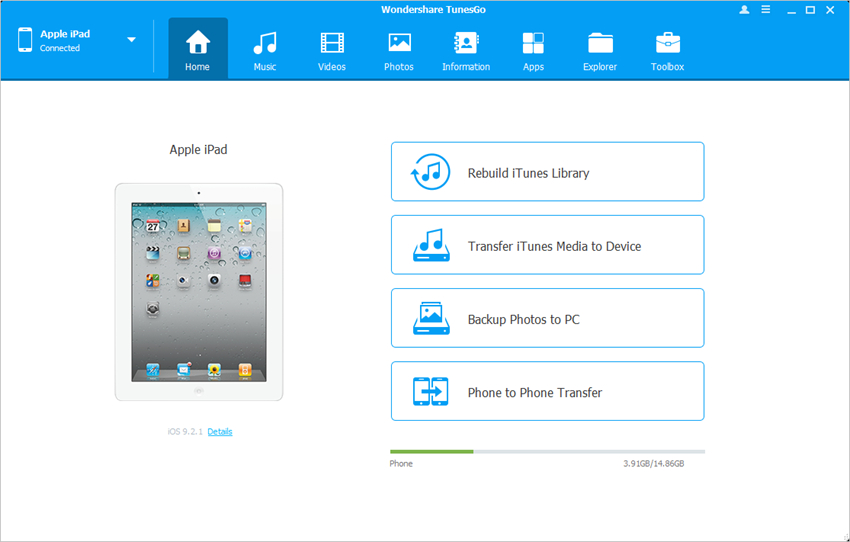
Passo 2 colocar filmes no iPad
Escolha Vídeos categoria e o programa irá mostrar-lhe diferentes seções de arquivos de vídeo na barra lateral esquerda, juntamente com o conteúdo na parte direita. Agora clique no botão Adicionar na janela do software, e selecione Adicionar Arquivo ou Adicionar pasta no menu drop-down. Então você pode adicionar filmes do computador para o iPad.
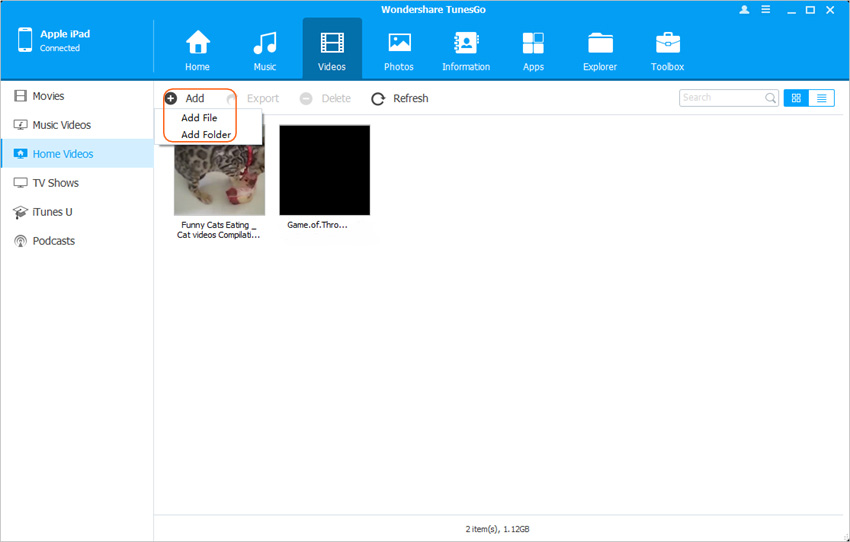
Passo 3 Converter em seguida, Transferir
Se você está tentando adicionar os arquivos de vídeo que não são compatíveis com iPad, TunesGo irá ajudá-lo para converter os arquivos de vídeo para vídeos MP4 iPad compatíveis. Quando a caixa de diálogo pop-up aparece, você precisa clicar em Sim e deixar o programa converter os arquivos de vídeo para você.
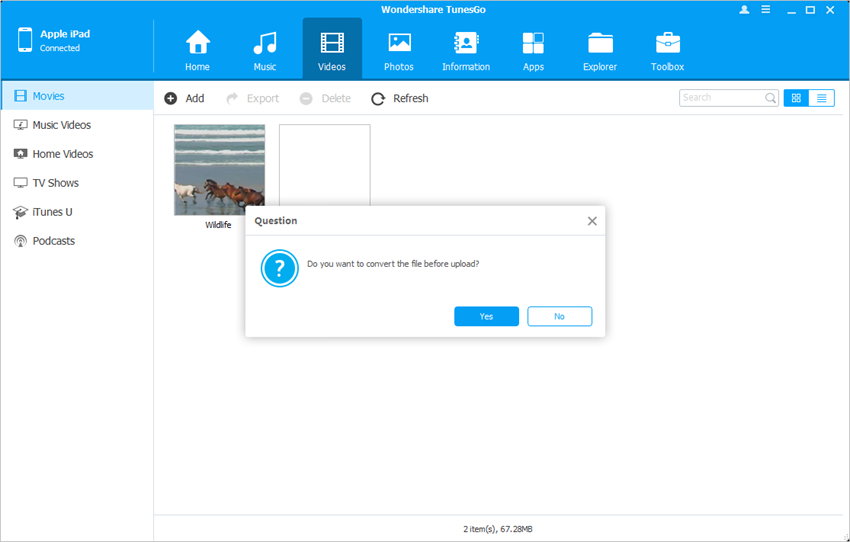
Bem, isso é todo o tutorial sobre como colocar vídeos no iPad. Esta ferramenta de transferência de vídeo iPad faz bem em colocar qualquer vídeo no seu iPad, não é?
Como colocar filmes no iPad com o iTunes
Mesmo que há toneladas de programas de transferência de iPad de terceiros disponíveis no mercado, muitos usuários vão querer usar o aplicativo de gerenciamento iPad oficial, iTunes. Mas deve-se notar que o programa irá apagar os dados disponíveis em seu iPad durante a sincronização. No caso em que yoiu não tem outras opções, esta parte irá introduzir como usar o iTunes para colocar filmes no iPad.
Passo 1 iPad Connect to PC
Ligue iPad para o computador com o cabo USB e iTunes será iniciado automaticamente. Se não, você pode iniciá-lo manualmente. O programa irá reconhecer o seu iPad e exibir um ícone iPad no canto superior esquerdo.
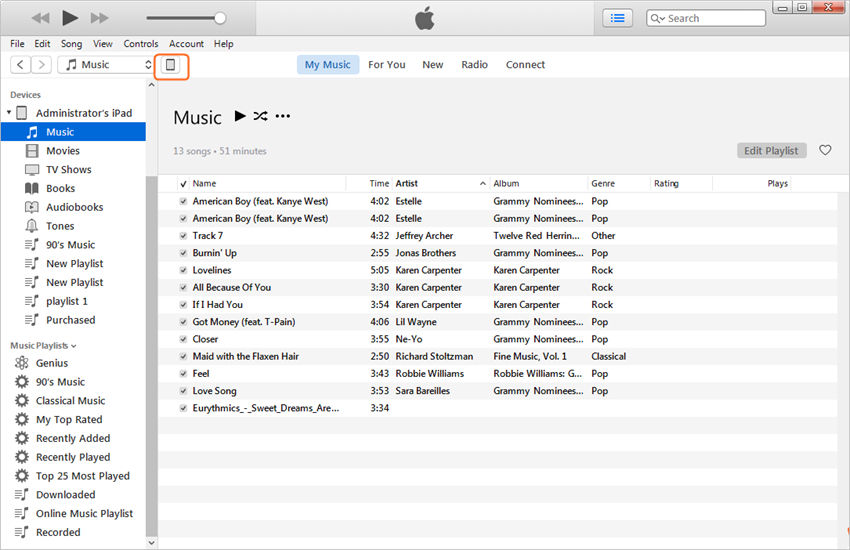
Passo 2 Filmes sincronizar com o iTunes
Clique no ícone do iPad, e escolher Filmes na barra lateral esquerda. Verifique sincronizar filmes e selecionar os filmes que você precisa na lista abaixo. Depois disso, clique no botão Aplicar na parte inferior direita para iniciar a sincronização de filmes para iPad.
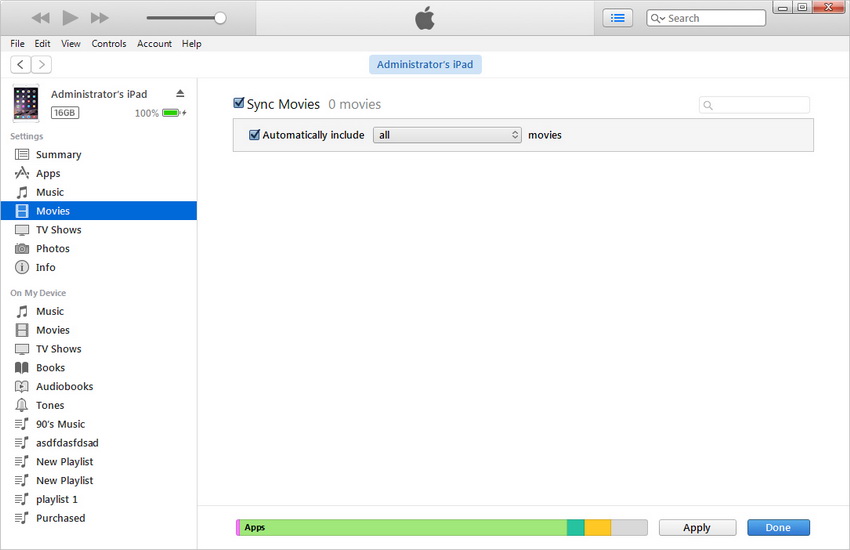
Colocar filmes no iPad com o iTunes é fácil de ser feito tanto com Wondershare TunesGo e iTunes, mas por favor, note que com o iTunes, você não é capaz de manter os arquivos existentes em seu iPad. Portanto, quando você quer colocar filmes no iPad sem apagar os disponíveis, TunesGo Retro será sua melhor opção.
